Die Sicherheit Ihres Fire Sticks ist so einfach wieein gutes VPN installieren. Es kann schwierig sein, das richtige zu finden, das ein ausgewogenes Verhältnis von Geschwindigkeit und Sicherheit aufweist. Wie Tausende zufriedener Benutzer bereits wissen, ist VyprVPN ein solcher Dienst. Es ist einfach zu bedienen, bietet schnelle Verbindungen auf der ganzen Welt und hilft Ihnen, Ihre Daten zu schützen, egal wo Sie leben.
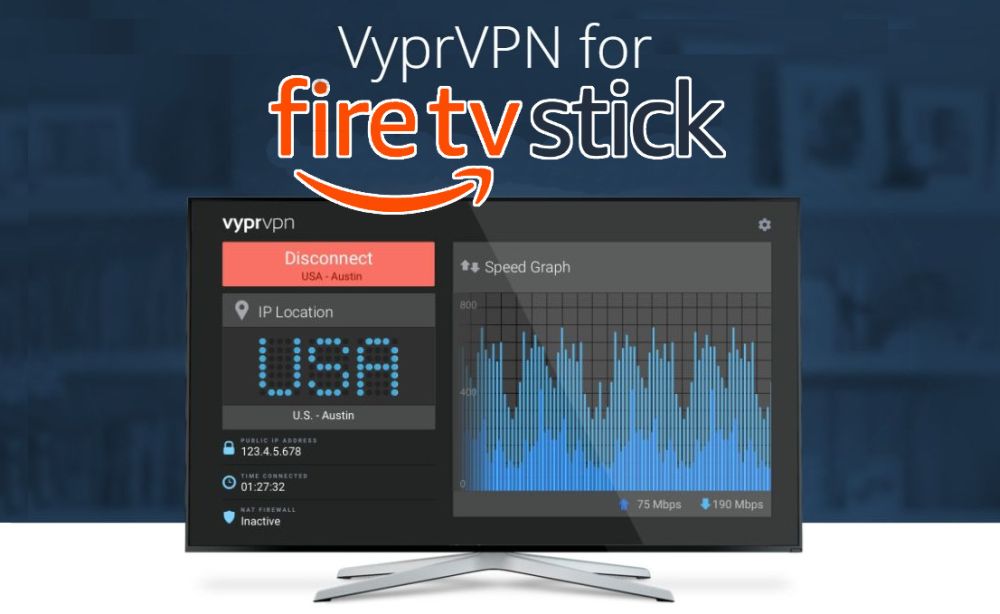
Installieren von VyprVPN auf einem Fire Stick oder einem Fire TVGerät erfordert ein wenig Vorbereitung. Die App ist im integrierten App-Store von Amazon nicht verfügbar. Stattdessen müssen Sie es selbst von der Seite laden. Es ist nicht so kompliziert, wie es den Anschein haben mag. Wenn Sie also ein paar Minuten Zeit haben und die vollständige Vertraulichkeit Ihres Fire Sticks sicherstellen möchten, haben wir eine vollständige Anleitung für die Installation von VyprVPN auf jedem Fire TV-Gerät bereitgestellt.
So erhalten Sie ein KOSTENLOSES VPN für 30 Tage
Wenn Sie zum Beispiel für eine kurze Zeit auf Reisen ein VPN benötigen, können Sie unser bestbewertetes VPN kostenlos erhalten. ExpressVPN beinhaltet eine 30-tägige Geld-zurück-Garantie. Sie müssen für das Abonnement bezahlen, das ist eine Tatsache, aber es erlaubt 30 Tage lang uneingeschränkter Zugriff und dann stornieren Sie für eine vollständige Rückerstattung. Die Stornierungsbedingungen, bei denen keine Fragen gestellt werden, werden ihrem Namen gerecht.
So installieren Sie VyprVPN auf einem Fire Stick
Die meisten Leute sind mit der Installation von Apps vertrautVerwenden Sie den integrierten AppStore von Amazon, um TV zu starten. Es sind jedoch nicht alle VPNs über diesen Marktplatz verfügbar, was bedeutet, dass sie von der Seite geladen werden müssen. Der Seitenladevorgang ist bemerkenswert einfach. Sie müssen weder Jailbreak noch Root ausführen. Fügen Sie Programme einfach mit einem anderen Programm hinzu, fertig!
Seitenlademethoden
Es gibt über ein Dutzend zuverlässige MethodenLaden von Apps auf den Fire Stick. Nachfolgend haben wir zwei der besten ausgewählt: adbLink und die Downloader-App. Beide sind kostenlos, beide sind einfach und mit beiden können Sie VyprVPN in kürzester Zeit auf Ihrem Fire TV installieren. Sie benötigen lediglich Zugriff auf einen Computer und das Internet.
Usability-Bedenken
Obwohl VyprVPN selbst ein ausgezeichnetes VPN ist, behalten Sie es beiEs wurde nicht für die Verwendung mit Fire TV entwickelt. Die App läuft ohne Probleme, obwohl sie möglicherweise überdehnt aussieht oder schwer zu navigieren ist, da ein schmales Touchscreen-Gerät anstelle eines HD-Fernsehers mit Handheld-Fernbedienung erwartet wird.
Eine neue, angepasste Version von VyprVPN wurdefreigegeben für Android TV, das jedoch vielversprechende Ergebnisse für Fire Stick-Besitzer zeigt. Wir haben diese Version für unseren nachstehenden Leitfaden verwendet, damit Sie die bestmögliche Erfahrung machen können.
Warum ein VPN mit Fire TV verwenden?
VPNs oder virtuelle private Netzwerke arbeiten leiseim Hintergrund, um Ihre Informationen sicher zu verwahren. Sie verschlüsseln dazu jedes Datenpaket, das Ihr Gerät verlässt, sodass ISPs, Behörden oder Hacker nicht sehen können, welche Websites Sie besuchen oder was Sie herunterladen. VPNs sorgen auch für einen Hauch von Anonymität, indem Sie Ihre leicht identifizierbare IP-Adresse durch eine sichere, nicht lokale IP-Adresse ersetzen.
Sowohl Verschlüsselung als auch virtuelle IP-Adressen bieten eine Reihe fantastischer Vorteile für Ihre Streams, selbst auf Fire Sticks und Fire TV. Durch die Installation eines VPN erhalten Sie Zugriff auf die folgenden Funktionen und vieles mehr:
- Greifen Sie über Netflix, Hulu, YouTube usw. auf Film-Streams aus anderen Ländern zu.
- Bewahren Sie Videos von seitlich geladenen Apps sicher und anonym auf.
- Verhindern Sie, dass ISPs Ihre Verbindung drosseln.
- Entsperren Sie Websites und zensierte Inhalte.
Bekommen VyprVPN für unglaublichen Online-Datenschutz

VyprVPN hat viele fantastische Funktionen, die es machenPerfekt, um Ihre Daten zu schützen. Es beginnt mit einer soliden Schutzgrundlage, die 256-Bit-AES-Verschlüsselung, einen automatischen Kill-Switch und DNS-Auslaufschutzfunktionen umfasst. Benutzer profitieren außerdem von einer Richtlinie für die Protokollierung von Datenverkehrs- und DNS-Anfragen ohne Protokollierung, die dazu beiträgt, Daten vor neugierigen Dritten zu schützen.
Eine der einzigartigsten Funktionen von VyperVPN istChamäleon-Technologie. Dieses Protokoll umschließt jedes Datenpaket mit einer zusätzlichen Verschlüsselungsebene und verbirgt die Metadaten, um eingehende Paketprüfungen zu verhindern, mit denen verschlüsselte Verbindungen geknackt werden. Ihre Aktivitäten bleiben privat, auch wenn Sie in Ländern wie China, Russland oder Iran auf das Internet zugreifen. Auf diese Weise können Sie problemlos die Zensur-Firewalls durchbrechen und Websites entsperren.
Weitere großartige Funktionen der VyprVPN-Erfahrung, einschließlich Sicherheitsdetails und Geschwindigkeitstestergebnissen, finden Sie in unserem vollständigen VyprVPN-Test.
VyprVPN in Fire TV - adbLink-Methode
Verwenden von adbLink, um Inhalte auf Ihr Fire zu ladenStick ist eine der besten Möglichkeiten, um Zugang zu neuer Software zu erhalten. Im Folgenden werden Sie durch den Installationsprozess von VyprVPN mithilfe eines PCs und der kostenlosen adbLink-Software geführt.
Schritt 1 - Erstellen Sie ein Konto bei VyprVPN
Besuchen Sie die VyprVPN-Angebotsseite auf Ihrem PC-WebBrowser. Wählen Sie oben einen Tarif aus und geben Sie unten Ihre Kontoinformationen ein (Name, E-Mail-Adresse, Passwort). Fügen Sie die Zahlungsinformationen darunter hinzu und wählen Sie eine Zahlungsmethode. Schließen Sie den Checkout-Vorgang ab, um Ihr Konto zu erstellen.

Sobald Ihr Abonnement aktiv ist, besuchen Sie dieVyprVPN-Anmeldeseite und Anmeldung. Hier können Sie Ihr Abonnement verwalten, zusätzliche Software herunterladen oder Versionen von VyprVPN für eine Vielzahl von Plattformen erhalten. Da Vypr keinen direkten Download für Fire TV- oder Fire Stick-Geräte bietet, müssen wir eine andere Installationsmethode wählen. Schließen Sie diese Seite, wenn Sie fertig sind, und fahren Sie mit den folgenden Schritten fort.
Schritt 2 - Laden Sie die APK herunter
APK-Dateien (.apk) sind Paketprogramme, die auf Android- und Android-basierten Geräten ausgeführt werden. Fire TV und Fire Sticks basieren auf Android. Um VyprVPN zu installieren, benötigen wir eine offizielle Apk.
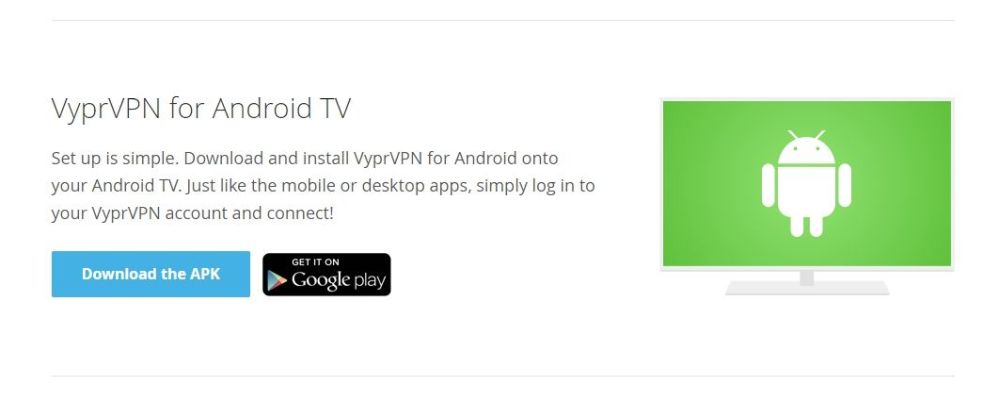
VyprVPN bietet keine direkten Download-Links fürdie apk von der home downloads page. Stattdessen müssen wir von einer alternativen Seite aus auf den Link zugreifen. Gehen Sie in Ihrem Desktop-Webbrowser zum Android TV-Download-Bereich und suchen Sie nach der blauen apk-Link-Schaltfläche unten. Die folgende URL sollte Sie direkt zu der Datei führen, obwohl VyprVPN sie möglicherweise verschiebt, wenn eine neue Version hinzugefügt wird:
- https://www.goldenfrog.com/downloads/vyprvpn/mobile/android/production/2.26.0.9349-RELEASE_PRODUCTION/VyprVpn-2.26.0.9349-RELEASE_PRODUCTION.apk
Laden Sie die Datei auf den Desktop Ihres Computers oder von einem Ort herunter, auf den Sie leicht zugreifen können.
Schritt 3 - Installieren Sie adbLink
adbLink mag kompliziert erscheinen, ist es aber wirklicheinfach zu bedienen, sobald Sie mit dem Layout vertraut sind. Besuchen Sie zunächst die adbLink-Website, um das Programm herunterzuladen. Installieren Sie es, wo immer Sie möchten, und starten Sie es dann sofort. Klicken Sie auf die Schaltfläche "Neu" neben dem Gerätefeld und fügen Sie Ihren Fire TV Stick hinzu.
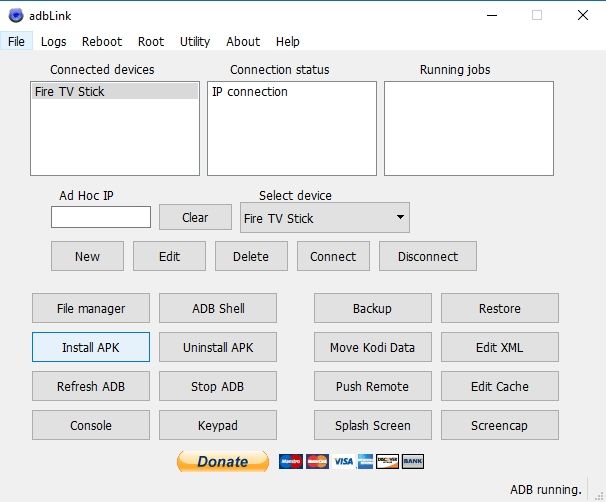
Die einzigen zwei erforderlichen Änderungen am "Gerät hinzufügen"Bildschirm ist eine eindeutige Beschreibung für Ihr Gerät und eine IP-Adresse. Die Beschreibung kann beliebig sein, solange Sie sie als Ihren Fire Stick erkennen. Die IP-Adresse muss spezifisch sein, daher müssen wir sie vom Fire TV selbst kopieren.
Schalten Sie Ihren Fernseher ein und starten Sie Ihren Fire Stick. Gehen Sie zu Einstellungen> Info - Netzwerk und suchen Sie die rechts aufgeführte IP-Adresse. Schreiben Sie es auf, machen Sie ein Foto oder merken Sie es sich. In beiden Fällen müssen Sie diese Nummern in adbLink kopieren, damit Sie sie vergessen können.
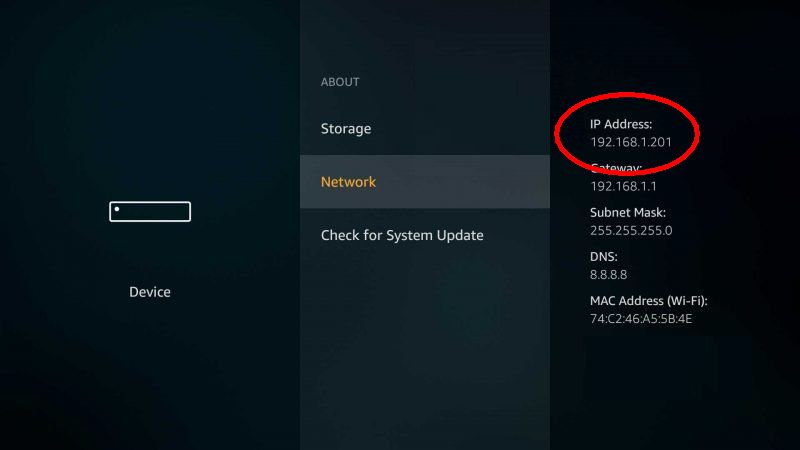
Fügen Sie dann die Fire Stick-IP-Adresse zu adbLink hinzuKlicken Sie auf OK, um Ihre Änderungen zu speichern. Sie können das Gerät jetzt im Hauptmenü von adbLink auswählen. Klicken Sie dazu auf Verbinden. Befinden sich sowohl Ihr Computer als auch Ihr Fire Stick im selben Heimnetzwerk, stellt adbLink eine Verbindung her, um ein einfaches Seitenladen zu ermöglichen.
Schritt 4 - Hinzufügen der APK
Wenn adbLink mit Ihrem Fire Stick verbunden ist, sind SieBereit zur Installation. Wählen Sie die Install APK-Schaltfläche auf der linken Seite des Fensters. Ein Dateidialogfeld wird geöffnet, in dem Sie nach dem VyprVPN-Apk suchen können, das Sie zuvor heruntergeladen haben. Suchen Sie es, bestätigen Sie die Installation, und warten Sie, während adbLink die Datei an das Gerät sendet und es auf dem Gerät installiert. Es sollte nur ein paar Momente dauern.
Schritt 5 - Starten Sie VyprVPN
Das VyprVPN apk wird jetzt auf deinem installiertFeuerstab. Um darauf zuzugreifen, müssen Sie im Fire TV-Hauptmenü zum Abschnitt "Ihre Apps und Spiele" blättern und dann ganz nach rechts bewegen, bis der Pfeil "Alle anzeigen" angezeigt wird. Klicken Sie darauf und ein Raster mit Apps wird angezeigt. VyprVPN wird ganz unten sein. Scrolle einfach dorthin und klicke, um es zu starten.
VyprVPN on Fire Stick - Download-Methode
Denn VyprVPN bietet einen direkten Link zumMit der Downloader-App ist es erstaunlich einfach, die Software auf Ihrem Fire Stick zu installieren. Befolgen Sie die nachstehenden Schritte, um genau das zu tun, und bereiten Sie sich auf langwierige Eingaben mit der Fernbedienung vor.
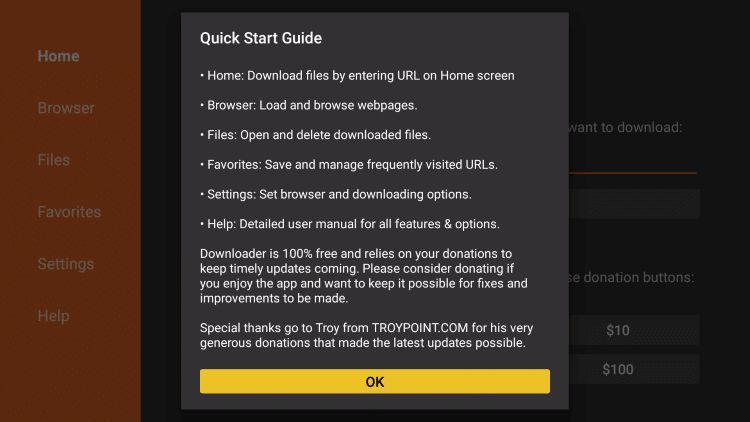
Schritt 1 - Melden Sie sich bei VyprVPN an
Rufen Sie die Seite VyprVPN-Angebote auf Ihrem PC aufBrowser. Wählen Sie einen Tarif aus, geben Sie Ihre Kontoinformationen ein, fügen Sie Rechnungsdetails hinzu und schließen Sie den Checkout-Vorgang ab, um Ihr Konto zu erstellen. Wenn Ihr Abonnement aktiv ist, besuchen Sie die VyprVPN-Anmeldeseite und melden Sie sich an. Sie können hier Kontodetails verwalten und VyprVPN für verschiedene Plattformen herunterladen. Da Fire Stick jedoch nicht direkt unterstützt wird, können Sie nicht viel tun. Schließen Sie das Browserfenster, wenn Sie fertig sind und fahren Sie mit den folgenden Schritten fort.
Schritt 2 - Installieren Sie den Downloader
Fügen Sie die Downloader-App zu Ihrem Fire Stick von hinzuSuche danach im integrierten Apps-Store. Sie können auch den webbasierten Marktplatz von Amazon verwenden, um Downloader an Ihr Gerät zu senden. Sobald es installiert ist, starten Sie es über das Hauptmenü von Fire TV.
Schritt 3 - Holen Sie sich die VyprVPN APK
APK-Dateien (.apk) ist das Format, das von Android-basierten Geräten zur Installation von Apps verwendet wird. Fire Sticks funktionieren einwandfrei, da Fire TV auf dem Android-Betriebssystem basiert. Da VyprVPN nicht auf dem Markt von Amazon verfügbar ist, müssen wir uns ein Android-Apk besorgen und es manuell installieren.
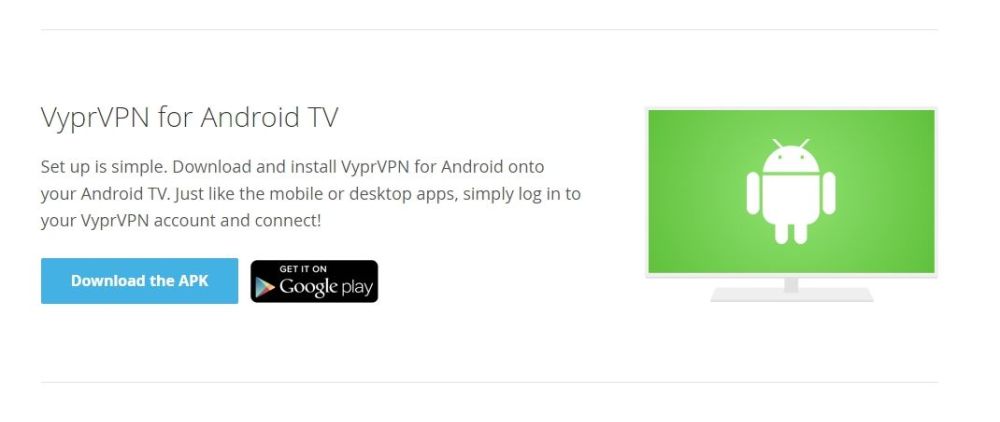
Vyprvpn hält seine android apk etwas versteckt. Sie finden es nicht auf der Hauptdownloadseite. Wechseln Sie stattdessen in den Android TV-Download-Bereich und suchen Sie nach der blauen apk-Download-Schaltfläche. Klicken Sie mit der rechten Maustaste und wählen Sie "Link kopieren", und fügen Sie ihn an einer sicheren Stelle ein. Sie müssen es im nächsten Schritt in die Downloader-App eingeben.
Als Referenz sollte der Download-Link ungefähr so aussehen. Sie müssen die eigentliche Datei nicht herunterladen. Kopieren Sie einfach die URL:
- https://www.goldenfrog.com/downloads/vyprvpn/mobile/android/production/2.26.0.9349-RELEASE_PRODUCTION/VyprVpn-2.26.0.9349-RELEASE_PRODUCTION.apk
Schritt 4 - VyprVPN herunterladen und installieren
Jetzt können Sie VyprVPN installieren. Öffnen Sie die Downloader-App auf Ihrem Fire TV. Oben sehen Sie einen einfachen Bildschirm mit einem großen URL-Feld. Geben Sie den direkten Link zu der oben kopierten APK-Datei in dieses Feld ein. Es kann frustrierend sein, wenn Sie nur eine Fernbedienung und eine Software-Tastatur haben, aber bleiben Sie dabei, es spart auf lange Sicht Zeit.
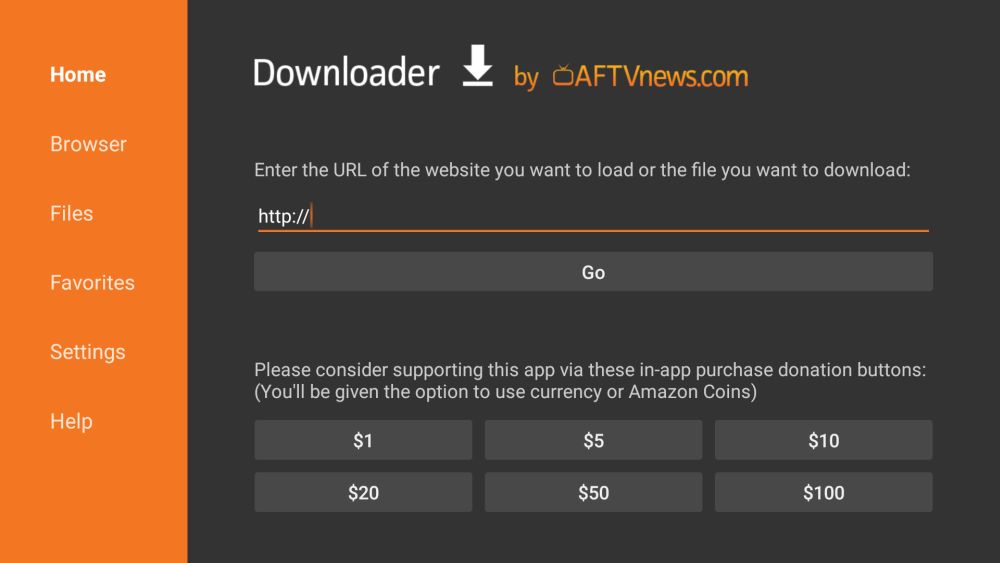
Geben Sie die URL ein und klicken Sie auf Los. Der Downloader ruft die Datei automatisch ab. Sie werden aufgefordert, es zu installieren, sobald es abgeschlossen ist. Bestätigen Sie die Auswahl und anschließend die Installationsschritte, die auf Ihrem Fernsehgerät angezeigt werden.
Sobald die Installation abgeschlossen ist, können Sie über Ihr Hauptmenü auf VyprVPN zugreifen. Führen Sie es jedes Mal aus, wenn Sie Ihren Fire TV Stick starten, um vollständige Online-Sicherheit zu gewährleisten!
Fehlerbehebung bei Problemen mit dem Seitenladen
Das Seitenladen ist einfach, aber es kann gelegentlich zu Fehlern kommen. Wenn Sie VyprVPN beim ersten Versuch nicht installieren können, überprüfen Sie noch einmal, ob die folgenden Probleme nicht im Wege stehen.
Unbekannte Quellen zulassen
Fire TV verfügt über eine integrierte Option, diedeaktiviert standardmäßig externe Installationen. Sie können das Seitenladen von Inhalten aktivieren, indem Sie die Konfigurationsseite aufrufen. Ohne diese Option können Sie Apps nur über den Amazon App Store hinzufügen.
- Rufen Sie die Einstellungsseite Ihres Fire TV Sticks oben im Startmenü auf.
- Blättern Sie nach rechts und wählen Sie Gerät
- Gehen Sie nach unten zu den Entwickleroptionen
- Stellen Sie Apps aus unbekannten Quellen auf EIN.
- Akzeptieren Sie die Warnmeldung zum Installieren externer Apps.
Es kann keine Verbindung zu Fire TV hergestellt werden
Wenn Sie ein separates Gerät zum Seitenladen verwenden, zBei der obigen adbLink-Methode können Probleme beim Verbinden mit Ihrem Fire TV auftreten. Die häufigste Ursache hierfür ist, dass sich der angeschlossene PC nicht im selben Netzwerk wie Ihr Fire Stick befindet. Sie müssen lediglich sicherstellen, dass beide Geräte auf dasselbe Wi-Fi-Signal zugreifen, und dann erneut versuchen, das Gerät von der Seite zu laden.
Ist das Seitenladen sicher?
Absolut ja. Das Seitenladen ist sowohl sicher als auch von Amazon selbst befürwortet. Da Sie kein Hacken oder Jailbreaking durchführen müssen, um Seitenladefunktionen zu aktivieren, ist der gesamte Vorgang unkompliziert. Sobald Sie Apps von der Seite geladen haben, können Sie sie sogar mit dem Standard-Deinstallationsprogramm des Fire Sticks deinstallieren. Wenn Sie nicht absichtlich schlechte Apps auf Ihrer Hardware installieren, ist das seitliche Laden eine völlig harmlose Praxis.
Fazit
Bereit für ein sicheres Fire Stick-StreamingErfahrung? Das Hinzufügen eines Dienstes wie VyprVPN zu Ihrem Fire TV ist eine großartige Möglichkeit, um neue Videos freizuschalten, Ihre Privatsphäre zu schützen und gleichzeitig die Drosselungsbemühungen von ISPs zu unterbinden. Sobald es installiert und einsatzbereit ist, müssen Sie sich nie wieder um Online-Sicherheitsprobleme kümmern.
So erhalten Sie ein KOSTENLOSES VPN für 30 Tage
Wenn Sie zum Beispiel für eine kurze Zeit auf Reisen ein VPN benötigen, können Sie unser bestbewertetes VPN kostenlos erhalten. ExpressVPN beinhaltet eine 30-tägige Geld-zurück-Garantie. Sie müssen für das Abonnement bezahlen, das ist eine Tatsache, aber es erlaubt 30 Tage lang uneingeschränkter Zugriff und dann stornieren Sie für eine vollständige Rückerstattung. Die Stornierungsbedingungen, bei denen keine Fragen gestellt werden, werden ihrem Namen gerecht.













Bemerkungen